
O aprendizado certo do Cloud para você
Capacite você e sua equipe com o Google Cloud Ensina. Encontre as credenciais e os treinamentos necessários para alcançar suas metas, seja você iniciante ou especialista.Aprimore hoje suas habilidades em IA
A IA não é algo futuro. Ela veio para ficar. Com mais de uma década de inovação e integração de IA na nuvem, o Google é seu parceiro confiável para encarar essa nova realidade.Desenvolvedor? Torne-se um profissional da inovação.
O aprendizado contínuo começa com a comunidade. Participe da comunidade Innovators e impulsione sua jornada na nuvem com 35 créditos mensais gratuitos para aprender na prática com o Google Cloud Ensina.
As equipes que aprendem na prática e participam de treinamentos com instrutor alcançam melhores resultados de negócios.
77%
dos participantes preferem treinamentos com instrutor em vez de apenas treinamento sob demanda.90%
dos cursos com instrutor são concluídos, porcentagem que não chega a 5% no caso dos cursos autoguiados.Aumento de
133%
na retenção de funcionários quando as empresas investem em aprendizado prático.Qual a melhor credencial do Google Cloud para você?
As certificações podem representar um grande passo, mas são um grande investimento. Por isso, também oferecemos cursos mais curtos e rápidos, como os selos de habilidade e os certificados, para ajudar você a alcançar seus objetivos.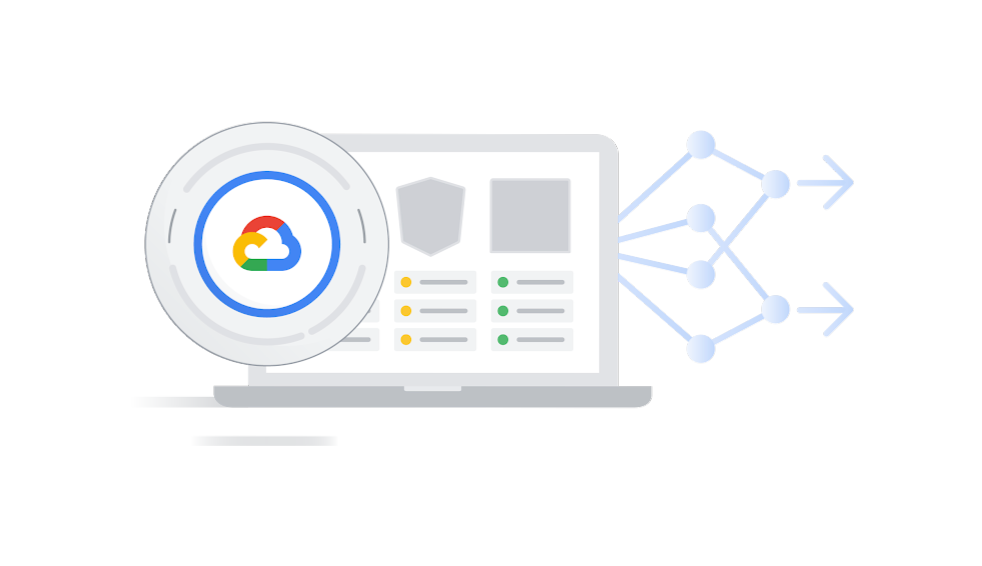
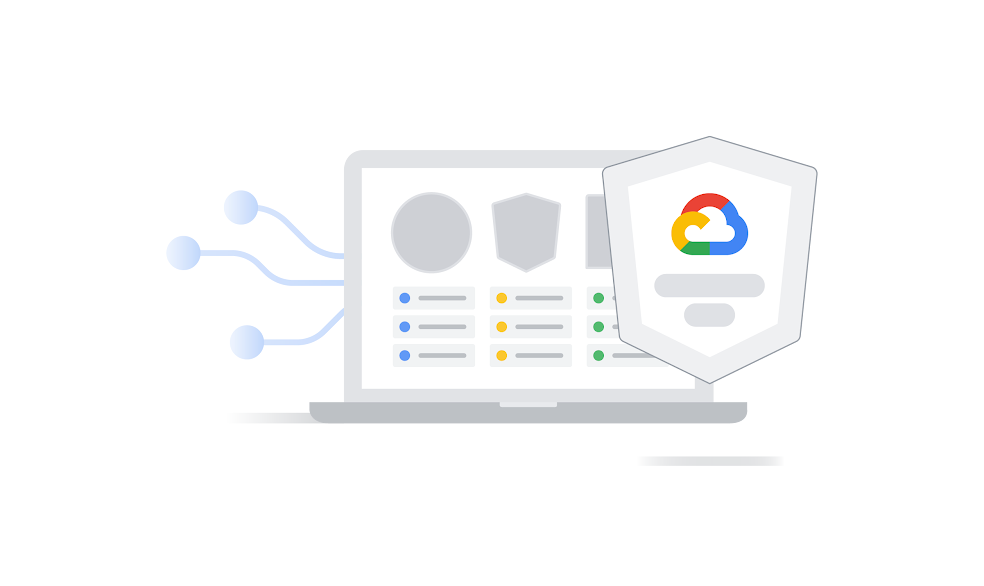
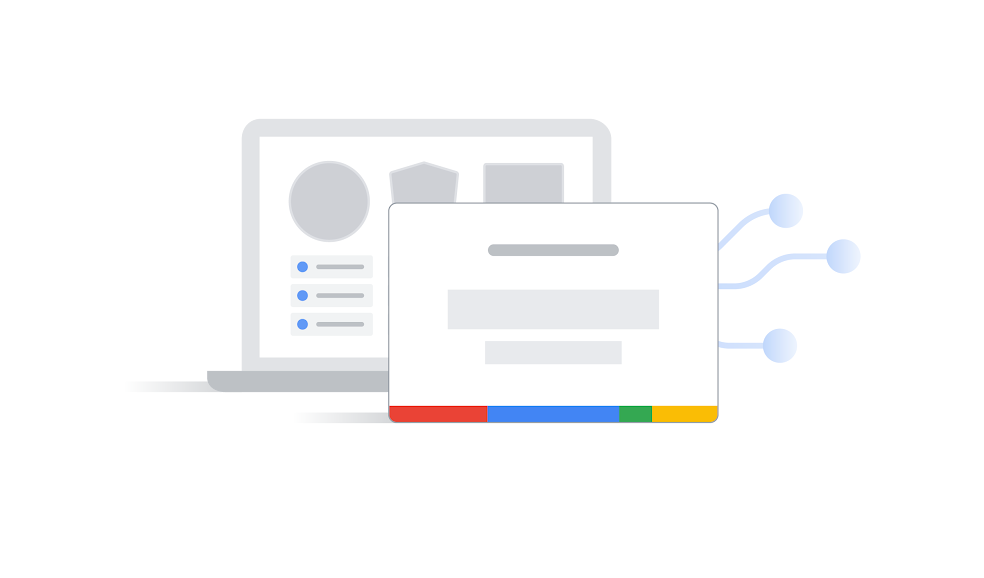
Google Cloud Certifications
Prove your cloud expertise and validate your skills with industry-recognized certifications.
Explore certificationsGoogle Cloud Skill Badges
These hands-on digital credentials demonstrate how your skills apply in real-world scenarios.
Explore skill badgesGoogle Cloud Certificates
Certificates are a great way to start your cloud career and build the skills for in-demand roles.
Explore certificates